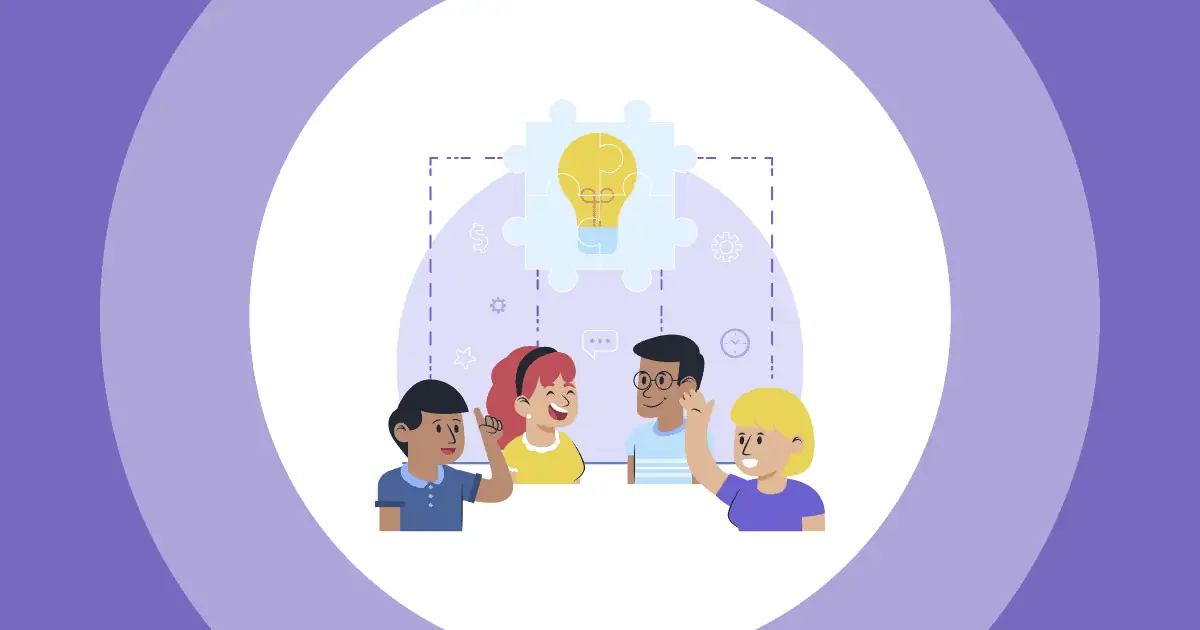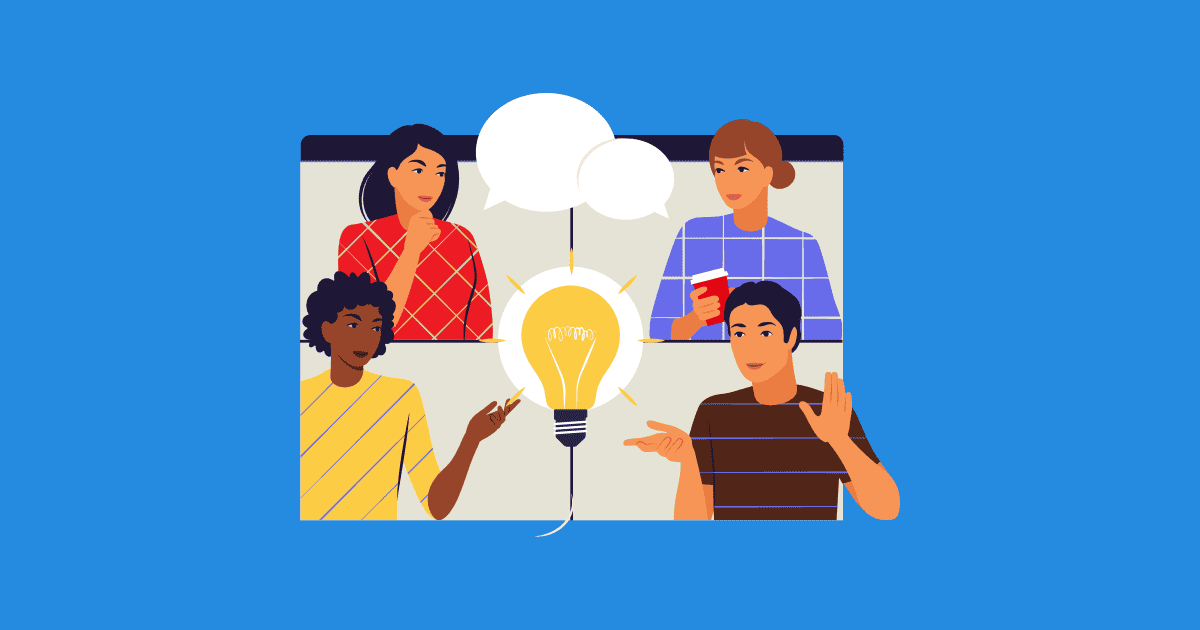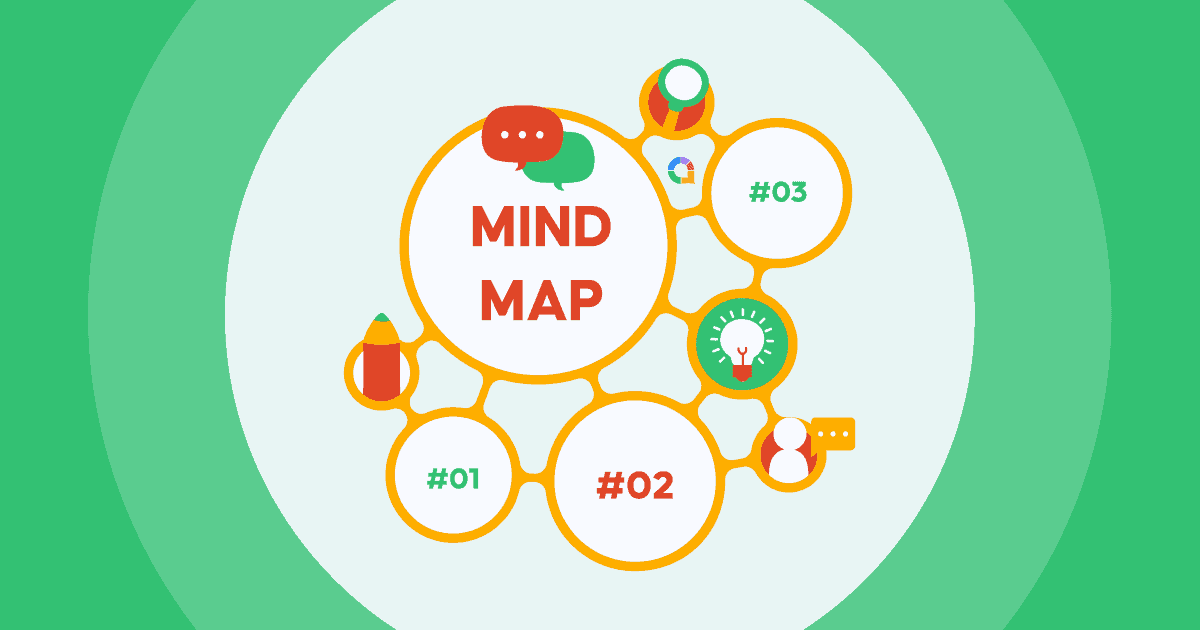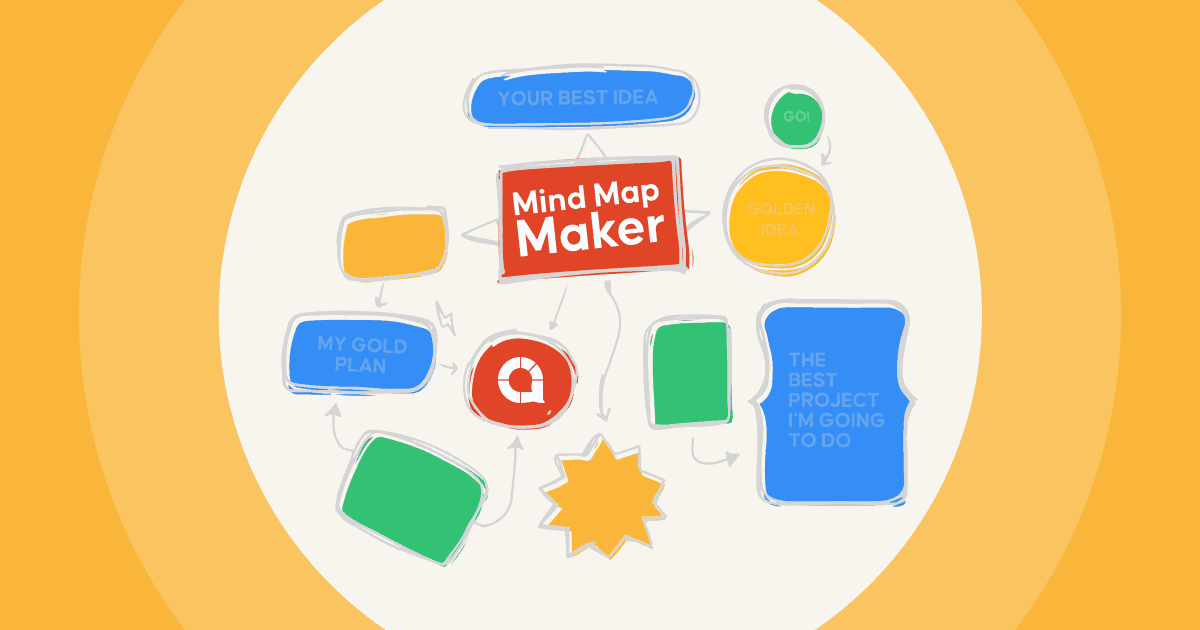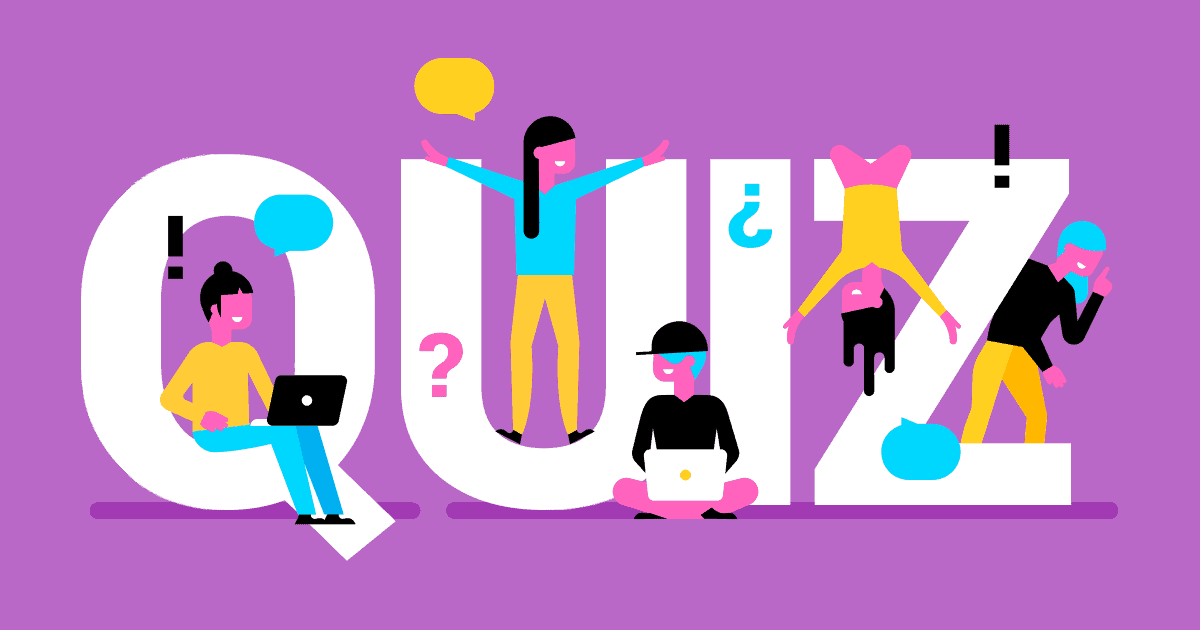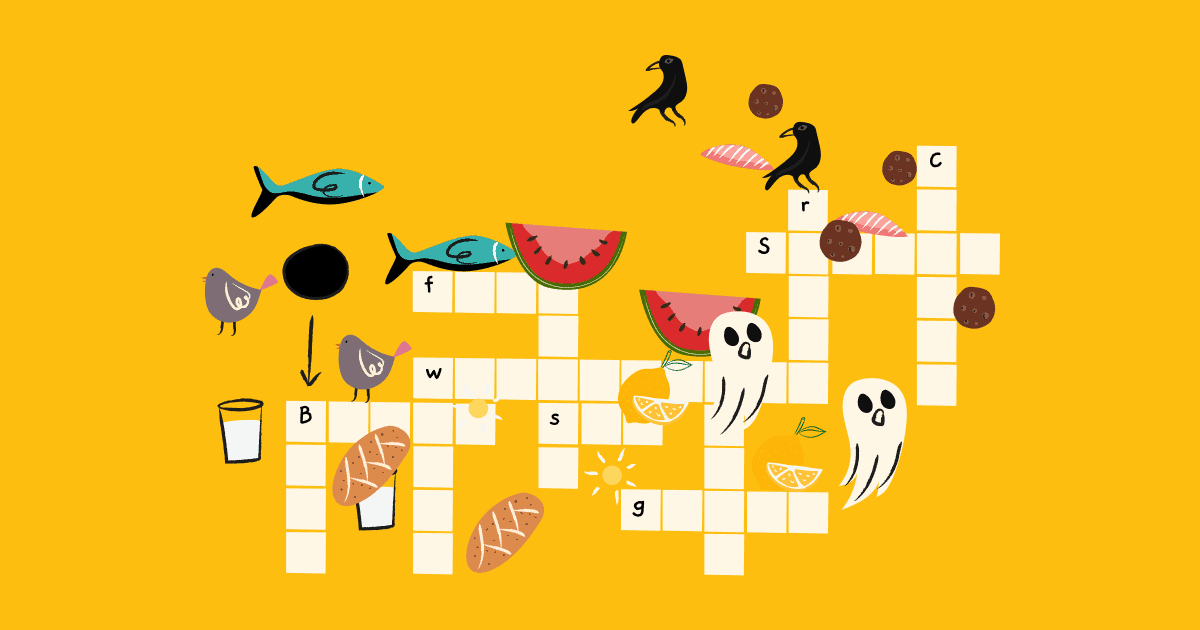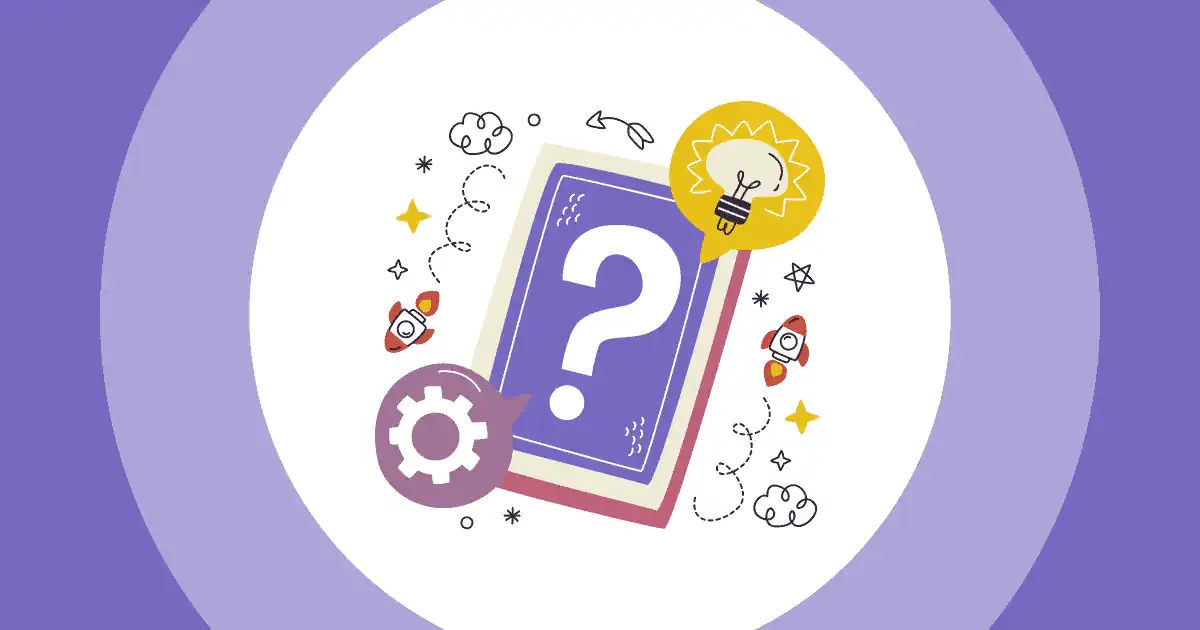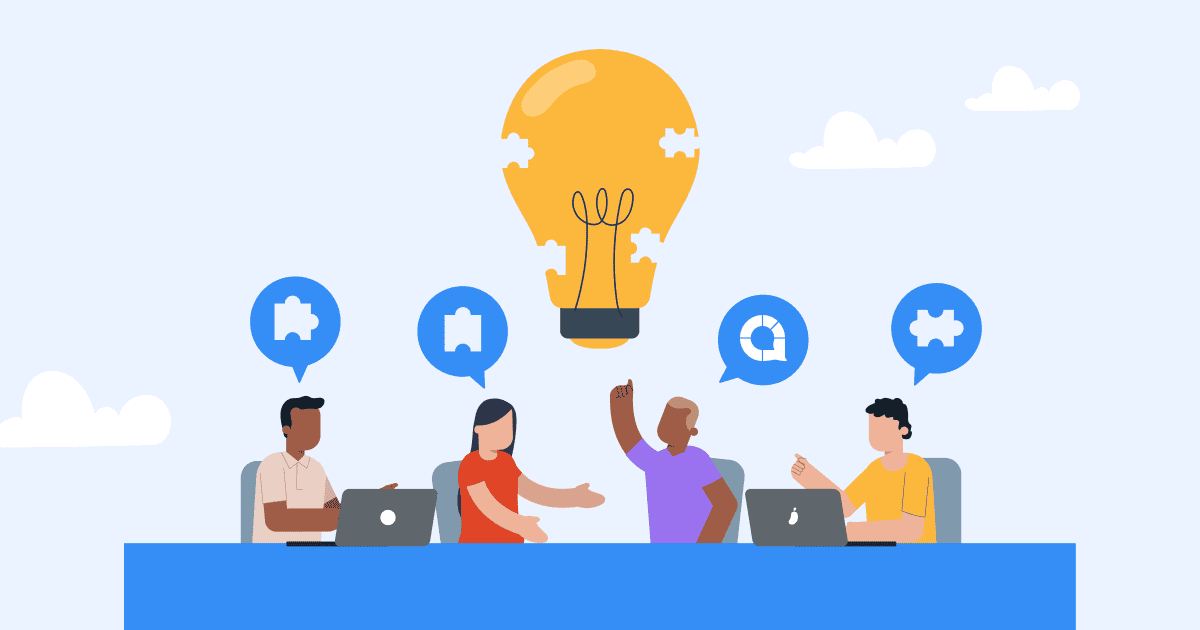PowerPoint 有心智圖範本嗎?是的,您可以創建簡單的 PowerPoint 心智圖模板 在幾分鐘內。 PowerPoint 簡報 不再只是純文本,您可以添加不同的圖形和視覺效果,使您的簡報更具吸引力和吸引力。
在本文中,除了幫助您建立 PowerPoint 心智圖以視覺化複雜內容的終極指南外,我們還提供可自訂的 PowerPoint 心智圖模板.
目錄
AhaSlides 的更多提示
什麼是心智圖模板?
心智圖模板有助於直觀地組織和簡化複雜的想法和想法,使其成為清晰簡潔的結構,任何人都可以使用。核心主題構成心智圖的中心。所有從中心引出的子主題都是支持性的、次要的想法。
心智圖模板的最佳部分是以有組織、豐富多彩且令人難忘的方式呈現資訊。這種視覺上吸引人的模型取代了長列表和單調的訊息,給觀眾留下了專業的印象。
心智圖在教育和商業領域都有許多用途,例如:
- 筆記和總結: 學生可以使用心智圖來濃縮和組織講座 筆記,使複雜的主題更易於管理並幫助更好地理解,從而提高資訊保留率。
- 腦力激盪與創意產生: 透過直觀地描繪想法來促進創造性思維,讓每個人都可以探索各種概念及其之間的聯繫。
- 協同學習:鼓勵協作學習環境,團隊可以共同創建和分享心智圖,促進團隊合作和知識交流。
- 項目管理: 透過分解任務、分配職責以及說明不同專案組成部分之間的關係,幫助進行專案規劃和管理。

如何建立簡單的心智圖範本 PowerPoint
現在是時候開始製作心智圖範本 PowerPoint 了。這是逐步指南。
- 開啟 PowerPoint 並建立新簡報。
- 從一張空白投影片開始。
- 現在您可以選擇使用 基本形狀 or SmartArt 圖形.
使用基本形狀建立心智圖
這是根據您的風格創建心智圖的最直接的方法。然而,如果專案很複雜,這可能會很耗時。
- 若要將矩形形狀新增至投影片中,請前往 插入 > 形狀 並選擇一個矩形。
- 若要將矩形放置在投影片上,請按一下並按住滑鼠按鈕,然後將其拖曳到所需位置。
- 放置後,按一下形狀以打開 形狀格式 選項選單。
- 現在,您可以透過變更顏色或樣式來修改形狀。
- 如果需要再次貼上同一對象,只需使用快捷鍵即可 Ctrl + C 和 Ctrl + V 複製並貼上它。
- 如果您想用箭頭連接形狀,請返回 插入 > 形狀 並選擇合適的 箭頭 從選擇中。錨點(邊緣點)可作為將箭頭連結到形狀的連接器。


使用 SmartArt 圖形建立心智圖
在 PowerPoint 中建立心智圖的另一種方法是使用 智能藝術 插入選項卡中的選項。
- 點擊 智能藝術 圖標,這將打開“選擇 SmartArt 圖形”框。
- 出現不同圖表類型的選擇。
- 從左側欄中選擇“關係”,然後選擇“發散徑向”。
- 按一下「確定」確認後,圖表將插入到您的 PowerPoint 投影片中。


PowerPoint 的最佳心智圖範本(免費!)
如果您沒有太多時間建立心智圖,最好使用 PowerPoint 的可自訂範本。這些內建模板的優點如下:
- 靈活性: 這些模板設計為用戶友好型,即使對於那些設計技能有限的人也可以輕鬆自訂。您可以調整顏色、字體和佈局元素以符合您的喜好或公司品牌。
- 效率:利用 PowerPoint 中的可自訂心智圖模板,您可以在設計階段節省大量時間。由於基本結構和格式已經就位,因此您可以專注於添加特定內容,而不是從頭開始。
- 多樣性: 第三方提供者通常提供各種心智圖模板,每個模板都有其獨特的風格和佈局。這種多樣性使您能夠選擇與簡報基調或內容性質相符的範本。
- 結構體:許多心智圖模板都帶有預先定義的視覺層次結構,有助於組織資訊和確定資訊的優先順序。這可以提高您的訊息的清晰度,並幫助您的受眾更輕鬆地掌握複雜的概念。
以下是可下載的 PPT 心智圖模板,其中包括不同的形狀、樣式和主題,適用於非正式和正式的演示設定。
#1. PowerPoint 集思廣益思維導圖模板
這款來自 AhaSlides 的腦力激盪思維導圖範本(順便說一下,它整合了 PPT 功能)允許團隊中的每個成員提交想法並一起投票。使用這個模板,你不會再覺得這是「我」的專屬,而是整個團隊共同努力的成果🙌
🎊 學習:使用 實時詞云生成器 讓您的腦力激盪會議變得更好!

#2.研究 PowerPoint 心智圖模板
如果你懂得有效運用心智圖技巧,你的成績就能拿個A!它不僅能促進認知學習,而且看起來也很美觀。
#3。 PowerPoint 動畫心智圖模板
您想讓您的簡報看起來更有趣、更令人印象深刻嗎?加入動畫 PowerPoint 心智圖範本是一個絕妙的主意。動畫心智圖範本PPT中,有可愛的互動元素、註解和分支,路徑是動畫的,你可以輕鬆控制和編輯它,看起來很專業。
這是由 SlideCarnival 製作的動畫心智圖範本 PowerPoint 的免費範例。可以下載。
範本提供了根據您的喜好自訂動畫的選項,調整速度、方向或所使用的動畫類型,一切都取決於您。
🎉 學習使用 在線測驗創建者 今天!
班級粉紅色和藍色可愛教育演示的動畫思維導圖 通過特蘭·阿斯特麗德
#4。 PowerPoint 的美感心智圖模板
如果您正在尋找看起來更美觀、更優雅或風格不太正式的 PowerPoint 心智圖模板,請查看下面的模板。有不同的樣式可供您選擇,具有不同的調色板,並且可以在 PowerPoint 或 Canva 等其他簡報工具中進行編輯。
#5。 PowerPoint 的產品計劃心智圖模板
此 PowerPoint 心智圖範本簡單明了,但包含產品腦力激盪會議所需的一切。下面免費下載!
關鍵要點
💡心智圖範本非常適合開始讓您的學習和工作更有效。但是,如果您不喜歡這種技術,那麼還有很多很棒的方法,例如 頭腦寫作, 詞雲腦力激盪, 概念圖 和更多。找到最適合您的一款。
常見問題(FAQ)
如何製作PPT學習用的心智圖?
開啟 PPT 投影片,插入形狀和線條,或將其他來源的範本整合到投影片中。透過點擊並拖曳來移動形狀。您也可以隨時複製矩形。如果要修改其樣式,請按一下工具列中的「形狀填滿」、「形狀輪廓」和「形狀效果」。
簡報中的心智圖是什麼?
心智圖是一種有組織且具有視覺吸引力的呈現想法和概念的方式。它從一個位於中心的中心主題開始,各種相關的想法由此向外輻射。
什麼是心智圖腦力激盪?
心智圖可以被認為是一種腦力激盪技術,有助於組織想法和想法,從廣泛的概念到更具體的想法。